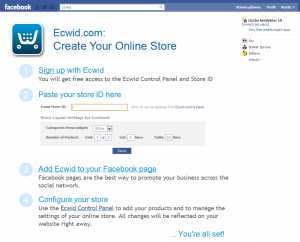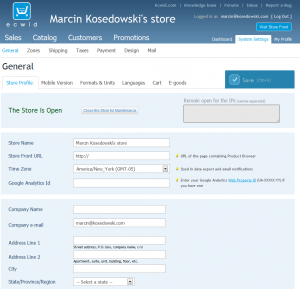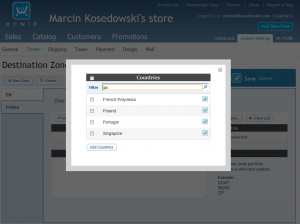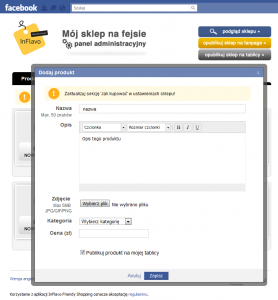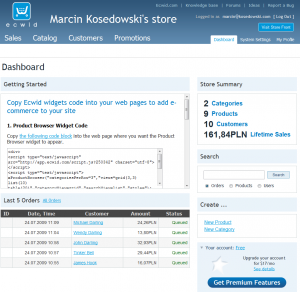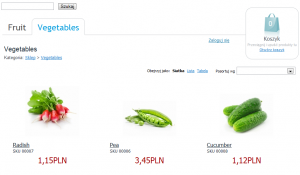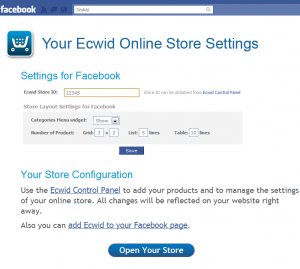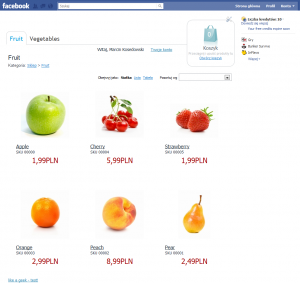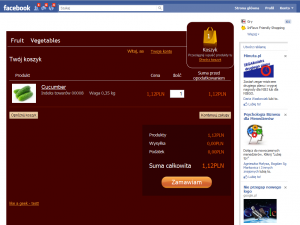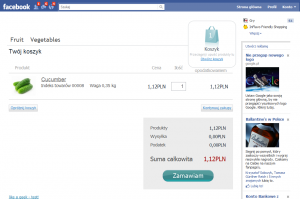Załóż własny sklep internetowy na Facebooku za darmo. Wykorzystaj Ecwid lub InFlavo Friendly Shopping i działaj w f-commerce.
Z wielu aplikacji dostępnych na Facebooku wybierzemy Ecwid – Free E-Commerce Shopping Cart. Ma polską wersję językową interfejsu klienta, pozwala na płatność kartą i przez PayPal, można w nim dodać 100 produktów i jest darmowy. Oczywiście aplikacja nie umywa się do popularnych platform e-commerce, ale nadaje się w zastosowaniach f-commerce, czyli takich, do których wykorzystujemy Facebooka do sprzedaży (przeczytaj w trzeciej części artykułu kiedy to się opłaca).
Ecwid – instalacja sklepu
Po pierwsze załóż sklep internetowy na stronie aplikacji Ecwid (http://www.facebook.com/EcwidShoppingCart). Kliknij Sign up i wybierz jedno z popularnych kont, jakie połączysz z aplikacją (np. konto Google albo Facebooka). Potwierdź e-mail aktywacyjny i przejdź do panelu administracyjnego. Twój sklep już działa! Możesz to sprawdzić klikając „Visit Store Front”.
F-commerce – inne platformy
Oczywiście istnieje więcej aplikacji f-commerce, ale większość z nich ma jakieś wady, z których główną jest brak polskiego interfejsu dla klienta, co może razić użytkowników.
Payvment – rozbudowana aplikacja, ale bez polskiego panelu
BigCommerce – sklep w zakładce, płatny $24,95 za miesiąc
VendorShop – płatność tylko przez PayPal
IAI-shop.com dla Facebooka – wymaga podstawowego sklepu IAI-shop
BeeShopy – wymaga sklepu opartego o Magento lub Shopify
InFlavo – skomplikowana instalacja, wymaga przesłania skanu zaświadczenia o wpisie do EDG i innych dokumentów, polska wersja panelu klienta
InFlavo Friendly Shopping – ubogie ustawienia (sklep opisujemy w ramce na drugiej stronie artykułu)
Po założeniu sklepu zaczynamy konfigurację. W sekcji General wprowadzamy dane sklepu. Jako URL podajemy adres strony głównej sklepu. Może to być fanpage jeśli chcemy uruchomić sklep w zakładce.
Skonfiguruj polską wersję językową
Wersję mobilną omijamy. W Formats & Units ustawiamy przyjęte w Polsce format daty (dd.mm.yyyy) i godziny (hh:mm), sposób wyświetlania liczba (1 999,99), jednostkę wagi (kg), walutę (Zloty (PLN)) i jej przelicznik (możemy wybrać dowolnie, np. 1 PLN = 4 USD) oraz przedrostek waluty (pusty) i jej przyrostek (PLN). To istotne informacje dla kupującego, dzięki którym nie pomyli formatu anglosaskiego z europejskim zapisem daty (12/02/11 to drugiego grudnia, a nie dwunastego lutego) i nie pojawią mu się symbole dolara. W zakładce Languages ustalamy język polski (Polish) jako domyślny interfejs klienta i opcjonalnie blokujemy wybrane języki. W zakładce Cart według własnych upodobań ustawiamy czy koszyk ma znikać jeśli jest pusty (lepiej go zostawić, gdyż pusty koszyk przyciąga klientów) itp. Sekcja E-goods jest zablokowana w wersji darmowej. Wersja Silver kosztuje $17 miesięcznie i podwyższa liczbę produktów do 20000, poprawia SEO i daje możliwość wystawiania zniżek.
Sklep na Facebooku odwiedzają osoby z całego świata, więc w sekcji Zones ustawiamy nazwę strefy (np. „Polska”, „Europa”) i z listy wybieramy należące do strefy kraje. Wykorzystamy to do zróżnicowania cen wysyłki i podatków. Możemy usunąć standardowe strefy dotyczące USA i Kanady. W polu Zip/Polstal Codes możemy dodać listę kodów pocztowych. W karcie Shipping wybieramy ze zdefiniowanych sposobów dostawy te które nas interesują lub dodajemy własne (np. list polecony, paczka do UE).
W karcie Taxes* ustalamy podatki jakie będą doliczane do ceny produktu. Wybieramy np. VAT i zaznaczamy „Include tax in product prices” jeśli kierujemy naszą ofertę do klientów indywidualnych, bo do tego będzie prawdopodobnie służył sklep na Facebooku.
Płatności w sklepie
Przechodzimy do sekcji Payment. Wybieramy interesujące nas metody płatności. Niestety polscy operatorzy nie są obsługiwani. Możemy za to połączyć sklep z kontem PayPal. Klikamy „Instruction for Customer” i dodajemy opis sposobu płatności. Wybieramy PayPal Website Payments Sandard i klikamy „Account Details” aby podać swoją nazwę konta. Warto sprawdzić ją dwukrotnie, aby pieniądze faktycznie wpływały na nasze konto. Aktywujemy ten sposób płatności. W sekcji Mail edytujemy wiadomości automatycznie wysyłane na życzenie klienta (przypomnienie hasła, przyjęcie zamówienia itp.).
InFlavo Friendly Shopping – coś prostszego
InFlavo Friendly Shopping to najprostszy sklep na Facebooku dostępny po polsku. Jego założenie zajmie kilka minut. W porównaniu z EcWid jest o niebo prostszy, ale też pozbawiony narzędzi konfiguracyjnych.
1. Przejdź na http://apps.facebook.com/inflavo_free/ i zezwól aplikacji na korzystanie z twoich danych
2. Dodaj kilka produktów wpisując ich nazwy, ceny oraz dodając zdjęcia.
3. W zakładce Ustawienia podaj nazwę sklepu i ustal formy wysyłki. Możesz połączyć sklep z kontem w Paczkomatach 24/7 (partner aplikacji).
4. Podaj informacje o sposobie zakupu i płatnościach. Uwaga! InFlavo Frienldy Shopping nie integruje się z żadnym z popularnych operatorów płatności! Domyślna forma płatności to przelew na konto.
5. Kliknij żółty przycisk „Opublikuj sklep na fanpage” i wybierz jeden ze swoich fanapge’y, aby dodać sklep jako jego zakładkę.
6. Potwierdź swój wybór. Jeden sklep może być dodany tylko jako jedna zakładka jednego fanpage’a
Pora na dodanie produktów do katalogu. Możemy je wpisać ręcznie lub zaimportować z pliku CSV, Xcart albo LiteCommerce. Kategorie ustawiamy ręcznie, co może być kłopotliwe (można mieć 1000 kategorii). W sekcji Customers możemy przeglądać dane kupujących lub eksportować ich listę do pliku CSV. Sekcja Promotions jest niedostępna w darmowym pakiecie, więc zniżki na produkty musimy ustawiać ręcznie.
Kiedy sklep internetowy jest skonfigurowany możemy w końcu umieścić go Facebooku. Po prawej stronie wybieramy zakładkę Dashboard.
Sklep składa się z kilku modułów, których kod HTML i JavaScript wygenerowano w boksach. Składamy z nich sklep, po prostu kopiując fragmenty kodu i umieszczając na własnym fanpage’u lub na zewnętrznej stronie. Wklejamy wybrane fragmenty i opatrujemy je dodatkowym kodem HTML. Efekt powinien być taki jak na rysunku poniżej.
Sklep internetowy za darmo
Następny krok to przeniesienie sklepu do fanpage’a. Możemy zrobić to ręcznie, wklejając otrzymany kod na fanpage lub korzystając z kreatora. Wracamy więc na stronę http://apps.facebook.com/ecwid-shop/, na której podajemy ID sklepu (w kodzie wyświetlanym w zakładce Dashboard są to cyfry w adresie http://app.ecwid.com/script.js?12345) i wybieramy dostępne opcje według uznania. Zapisujemy zmiany i klikamy „Add Ecwid to your Facebook page”.
Wybieramy fanpage i dodajemy aplikację do jego zakładek. Następnie klikamy „Open your Store”, a sklep będzie już działał jako aplikacja.
Jeśli chcemy, możemy jeszcze zmodyfikować style CSS sklepu. Robi się to w panelu, w sekcji „System Settings – Design – CSS Themes”. Możemy wybrać jeden z trzech dostępnych schematów lub całkowicie zdefiniować własny.
Pomysł na sklep internetowy, ale czy dobry?
Zanim uruchomisz aplikację f-commerce, zastanów się czy to dobry pomysł na sklep internetowy. Obecnie brakuje sprawdzonych studiów przypadku, które rzetelnie pokazywałyby ile – i czy w ogóle – można sprzedać na Facebooku w polskich warunkach. Nawet sklepy o których najbardziej głośno, takie jak Skarpetkowo, mają kilkuset lub około tysiąca fanów. W przypadku Skarpetkowo.pl, opartego o opisywane InFlavo (w bardziej rozbudowanej wersji), fanów jest około tysiąca. Biorąc pod uwagę PR jaki powstał podczas promocji FBshop, to niewiele. Trzeba przy tym pamiętać, że do samego obejrzenia produktów trzeba polubić sklep. Tymczasem Viren Bhandari, pomysłodawca Skarpetkowa i aplikacji, mówił (http://lookr.tv/player.php?id=2222), że w ciągu trzech miesięcy od uruchomienia sklepu na Facebooku sprzedał… 47 par skarpetek mając wówczas 1207 fanów. Można więc przyjąć, że kupowało około 4% fanów. Należy więc dobrze przemyśleć, czy f-commerce to najlepszy sposób na własny sklep internetowy. Specjaliści zalecają wykorzystanie sklepu na Facebooku do promocji pojedynczych produktów.
Czas na zakupy na Facebooku!
Kiedy klient pojawi się w sklepie, nie będzie musiał lubić aplikacji, ale płynnie przejdzie na stronę produktu. Dopiero przy złożeniu zamówienia Facebook poprosi go o udostępnienie danych, które zostaną wstawione do formularza. Klient będzie musiał uzupełnić tylko niektóre informacje. Płatność obsłuży PayPal (jeśli tak wybraliśmy w czasie konfiguracji), a oprogramowanie wyśle nam powiadomienie o udanej sprzedaży i doda dane klienta do listy dostępnej w panelu.
Jak widać Ecwid to sklep internetowy za darmo udostępniający wszystko czego potrzebujemy do prowadzenia działalności f-commerce. Jest prawdopodobnie jedynym darmowym i tak dopracowanym rozwiązaniem na rynku, które oferuje polski panel klienta i nie wymaga posiadania własnego serwera, a w dodatku łatwo integruje się z systemami płatności, w szczególności PayPalem pozwalającym płacić kartą. Taki sklep na Facebooku pozwoli pokazać informacje o najnowszych produktach albo wyróżnionych promocjach. Z pewnością nie zastąpi profesjonalnej aplikacji e-commerce, ale do sprzedaży pojedynczych produktów nada się idealnie.